Rld.dll: So beheben Sie, wenn die Initialisierung fehlgeschlagen ist
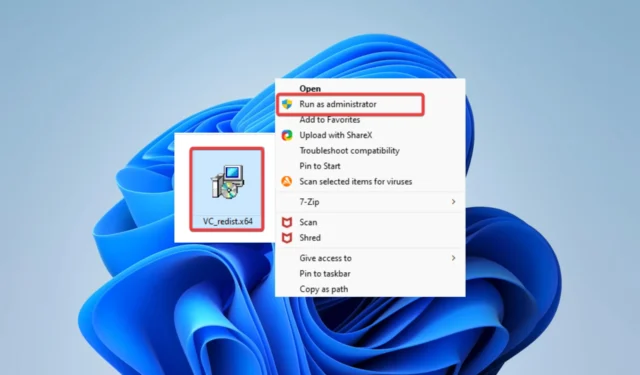
Sie müssen gerade über den Fehler beim Initialisieren des Fehlers rld.dll gestolpert sein. Dies ist zwar eines der weniger häufigen DLL-Probleme, aber in letzter Zeit haben sich mehr Benutzer darüber beschwert.
Was ist eine rld-DLL-Datei?
Diese DLL wird oft mit Piraterie oder dem Knacken von Software in Verbindung gebracht. Es enthält wertvollen Code, der die Umgehung des Core- Kopierschutzes einschränken kann .
Die Anweisungen in dieser Bibliothek führen die Kernfunktionen des Schutzes vor Codemodifikation, Anrufabfangen, Programmmanipulation und Lastüberbrückung aus.
Wie behebt man, dass die dynamische Bibliothek rld dll nicht initialisiert werden konnte?
1. Verwenden Sie Reparaturwerkzeuge
Ein Tool, das Sie ausprobieren sollten, ist Fortect. Der Initialisierungsfehler kann durch Kompatibilitätsprobleme mit dem Betriebssystem und DLLs von Drittanbietern wie rld verursacht werden. Das Tool Fortect löst dieses Problem, indem es Kompatibilitätsfehler behebt.
2. Deaktivieren Sie den Virenschutz
- Klicken Sie auf den verborgenen Zugriffspfeil in der Taskleiste.
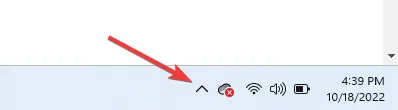
- Klicken Sie auf Ihr Antivirus-Symbol, bewegen Sie den Mauszeiger über Avast Shields Control und wählen Sie 10 Minuten lang Deaktivieren (dieser Schritt variiert je nach Antivirus-Software).
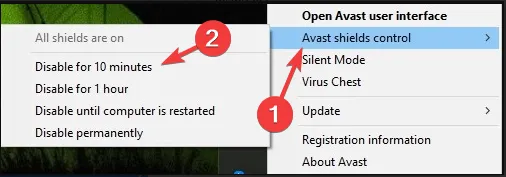
- Versuchen Sie, die App auszuführen, die den Fehler ausgelöst hat, und überprüfen Sie, ob das Problem behoben ist.
3. Laden Sie die DLL erneut manuell herunter
Sie müssen zur DLL-Download-Site navigieren und Ihre Bibliotheksdatei herunterladen . Legen Sie es nach dem Extrahieren in dasselbe Verzeichnis wie das Programm, das den Initialisierungsfehler ausgelöst hat.
Sie sollten darauf achten, DLL-Dateien nur aus vertrauenswürdigen Quellen zu beziehen, um das Herunterladen von Malware auf Ihren Computer zu vermeiden. Websites wie DLL-Dateien können vertrauenswürdig sein, da sie ihre Tools scannen, um Malware zu eliminieren.
4. Laden Sie das C++ Redistributable für Visual Studio 2019 herunter
- Rufen Sie den Link für die 64-Bit- oder die 32-Bit -Version von C++ Redistributable for Visual Studio 2019 auf, um den Download zu starten.
- Speichern Sie die heruntergeladene Datei.
- Doppelklicken Sie auf die heruntergeladene Datei, um die Installation zu starten.
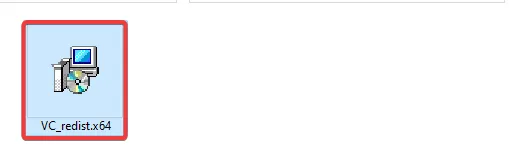
- Sobald die Installation abgeschlossen ist, starten Sie den Computer neu und der Fehler sollte verschwinden.
5. Führen Sie das Programm als Administrator aus
- Navigieren Sie zum Verzeichnis des problematischen Programms.
- Suchen Sie nach der ausführbaren Datei.
- Klicken Sie mit der rechten Maustaste darauf und wählen Sie Als Administrator ausführen aus .

Bei einigen Benutzern wird dieser Fehler ausgelöst, weil das Programm nicht mit der höchsten Autorisierungsebene ausgeführt wird, und die Ausführung als Administrator dieses Problem behebt.
Mindestens eine der fünf besprochenen Lösungen behebt alle Probleme im Zusammenhang mit dem rld.dll-Fehler. Auch wenn nicht alle Korrekturen für jeden Benutzer geeignet sind, sollten Sie versuchen, welche für Sie geeigneter erscheint.
Teilen Sie uns im Kommentarbereich unten mit, was für Sie funktioniert hat.


Schreibe einen Kommentar